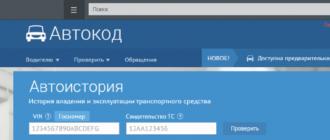Il y a dix ans, lorsque la salle d'opération est apparue et a instantanément gagné en popularité Système Windows XP (dont le support officiel se termine très bientôt), personne ne s'est vraiment inquiété de la taille disque système. 20-30 Go sur le lecteur "C" étaient suffisants pour installer à la fois le système lui-même et pour Logiciel. AVEC avènement de Windows 7, les propriétaires de PC ont pour la première fois été massivement confrontés au problème du manque d'espace sur le disque système - ce système d'exploitation lui-même occupait environ 10 Go et les programmes consommaient à peu près la même quantité, prescrivant et mettant à jour en permanence. Le disque système de 20-25 Go s'est rempli très rapidement. Et beaucoup ont même dû recourir au repartitionnement des disques informatiques afin d'augmenter le disque système au détriment d'un autre disque.
Pour que la partition système dispose toujours de suffisamment d'espace libre, elle doit être maintenue propre et bien rangée et surveillée périodiquement pour voir si elle est encombrée. Si Windows signale qu'il n'y a pas assez d'espace libre sur le lecteur système - généralement sur le lecteur C - il est temps de le nettoyer. Considérez ci-dessous 7 façons de nettoyer le disque système avec Windows installé 8.
Avant de commencer à nettoyer le disque, vous devez vous souvenir de la quantité d'espace libre disponible sur celui-ci. ce moment. À l'avenir, cela nous permettra d'évaluer l'efficacité du travail effectué en comparant les chiffres initiaux et finaux.
1. Suppression des fichiers inutiles du disque système
Vous devez d'abord vérifier si des fichiers sont stockés sur le disque système qui, en principe, ne peuvent pas y être stockés - ce sont des fichiers multimédias, des dossiers avec des documents, des images de disque, des fichiers d'installation de programme, etc. Tout cela peut être transféré sur un disque non système, de plus, il est même recommandé de stocker tous les fichiers importants sur un disque non système (D, E, etc.) afin qu'en cas de défaillance inattendue du système et qu'il doive être réinstallé, ces données n'ont pas été détruites lors du formatage du disque système.
En règle générale, tous les fichiers téléchargés depuis Internet sont stockés dans les dossiers de téléchargement attribués par défaut par les navigateurs sur le lecteur système. Pour qu'à l'avenir le disque système ne soit pas jonché de fichiers téléchargés, il est nécessaire d'attribuer un dossier différent pour les téléchargements dans les paramètres du navigateur, mais déjà sur un disque non système.
Il ne doit en aucun cas être transféré sur un autre lecteur. fichiers système, ce qui signifie que vous feriez mieux de contourner le dossier Windows par la dixième route.
Pour rechercher des fichiers multimédias et des documents, vous pouvez utiliser Recherche Windows et définir des critères de recherche types souhaités fichiers dans le lecteur système.
Vérifiez également les fichiers trouvés, coupez ceux qui sont nécessaires et collez-les sur un disque non système à l'aide du menu contextuel, et supprimez simplement ceux qui ne sont pas nécessaires.
Supprimez tous ces programmes et jeux que vous n'utilisez pas. En règle générale, après la suppression de gros jeux gourmands en ressources, beaucoup d'espace est libéré. Pour corriger la suppression logiciel et nettoyage du système des traces restantes, utilisez un logiciel spécial - des programmes de désinstallation.
Voici quelques programmes de désinstallation populaires :
- votre programme de désinstallation;
- Programme de désinstallation de Revo.

3. Service Windows "Nettoyage de disque"
Le système d'exploitation Windows est équipé d'un service régulier qui analyse l'espace sur le disque système et détermine les fichiers pouvant être supprimés pour libérer de l'espace sans endommager le système.
Dans l'Explorateur Windows 8, ouvrez "Poste de travail" et appelez menu contextuel sur le lecteur système. À la fin de la liste, cliquez sur "Propriétés" et dans la fenêtre qui apparaît - la commande "Nettoyage de disque". Dans la fenêtre Nettoyage de disque, cochez les cases à côté des fichiers que vous souhaitez supprimer - fichiers de la corbeille, fichiers temporaires des dossiers Temp, fichiers Internet temporaires, etc.

Cliquez ensuite sur "Nettoyer les fichiers système".
4. Nettoyage manuel des dossiers "Temp"
Si le disque système n'est pas nettoyé périodiquement, jusqu'à 5-6 Go peuvent s'accumuler dans les dossiers Temp pendant une longue période. Et le service Windows "Nettoyage de disque", en règle générale, ne supprime qu'une partie des fichiers de ces dossiers. Les dossiers de fichiers temporaires "Temp" peuvent être nettoyés manuellement en supprimant complètement leur contenu.
À quoi sert le dossier "Temp" ? Il stocke les fichiers temporaires que Windows et divers programmes, qui sont installés sur l'ordinateur, créent pour leur travail. La plupart de ces fichiers finissent par devenir inutiles, car ils ne sont pas impliqués dans le travail.
Les dossiers "Temp" sont cachés et le moyen le plus simple d'accéder à l'un d'eux est d'utiliser l'explorateur Windows standard ou un gestionnaire de fichiers populaire. Commandant total, car la plupart des assemblages de ce programme sur la barre d'outils ont un bouton prédéfini "Éléments masqués". Il affiche tout fichiers cachés et les dossiers système. Cliquez sur ce bouton et ouvrez le dossier racine du système dans Total Commander et trouvez-y le dossier « Temp » :
Vous pouvez ouvrir le dossier Temp le long du même chemin dans le Windows Explorer, mais avant cela, vous devez également configurer l'affichage des dossiers cachés.
Sous Windows 7, cliquez sur le bouton Démarrer, puis sur Panneau de configuration, puis sur Apparence et personnalisation, puis sur Options des dossiers. Sous Windows 8, la section "Options des dossiers" est accessible immédiatement à partir du "Panneau de configuration".
Dans la fenêtre "Options des dossiers" qui s'ouvre, allez immédiatement dans l'onglet "Affichage" et cochez la case "Afficher dossiers cachés, fichiers et disques.

Cliquez ensuite sur "Appliquer" et "OK".
Dans le dossier "Temp", sélectionnez tous les fichiers disponibles et appuyez sur "Maj + Suppr" pour supprimer complètement les fichiers de l'ordinateur, en contournant la "Corbeille".
Mais le dossier « Temp » sur l'ordinateur n'est pas le seul : en plus de celui situé dans le dossier racine de Windows, un autre dossier « Temp » se trouve encore dans les fichiers utilisateur sur le lecteur système :
C:\Utilisateurs\Nom Compte Windows\AppData\Local\Temp.
Vous pouvez suivre ce chemin pour gestionnaire de fichiers ou Windows Explorer, mais il sera beaucoup plus facile d'entrer la commande% TEMP% dans la barre d'adresse de l'Explorateur et d'appuyer sur la touche "Entrée".

Sélectionnez tous les fichiers qui s'y trouvent et supprimez-les.

Tous les fichiers de ce dossier "Temp" ne seront pas supprimés, certains d'entre eux peuvent être actuellement impliqués dans le fonctionnement du système et des programmes, alors ignorez-les.
Les ordinateurs sont tellement ancrés dans nos vies qu'il est tout simplement impossible d'imaginer un monde sans eux. Malgré cela, de nombreux utilisateurs ne savent pas comment prendre soin de leur "cheval de fer". Par exemple, tout le monde ne sait pas comment effacer le lecteur C. Cet article vous aidera à combler le manque de connaissances.
Le remplissage du disque système peut entraîner un certain nombre d'inconvénients. S'il n'y a pas assez d'espace sur le lecteur C, les problèmes suivants peuvent survenir :
- Vous ne pouvez pas installer de nouveaux programmes ;
- Pas de place pour les mises à jour du système d'exploitation ;
- Réduction de la vitesse du PC.
Le premier problème est facilement résolu. S'il n'y a pas assez d'espace sur le lecteur C, vous pouvez installer de nouveaux programmes sur d'autres partitions (D, E, etc.). Mais que faire des deuxième et troisième points ? Il n'y a qu'une seule issue - vous devez nettoyer le disque système. Comment cela peut-il être fait? Comment libérer de l'espace sur le lecteur C? La réponse se trouve dans cet article.
Comment libérer de l'espace sur le lecteur système ?
Beaucoup de gens ne savent pas comment nettoyer disque local C. Les gens pensent à tort que c'est très difficile. Le nettoyage de votre ordinateur est un processus simple et rapide qui ne nécessite aucune connaissance informatique spécialisée. Cependant, cette procédure ne doit pas être négligée. Le nettoyage du disque système doit être effectué au moins une fois par mois.
Il existe de nombreuses façons d'autoriser . Nous examinerons les plus efficaces dans cet article. Avant de commencer, il convient de noter que les méthodes ci-dessous peuvent être utilisées pour nettoyer le lecteur C des ordures sous Windows 10, Windows 7 et d'autres versions de ce système d'exploitation.
Suppression manuelle des programmes inutiles
Bien sûr, les logiciels prennent le plus de place. Par conséquent, lorsqu'il est nécessaire de nettoyer le lecteur C des ordures, il convient tout d'abord de prêter attention au logiciel.
Comment nettoyer le lecteur C des fichiers inutiles ? Pour désinstaller le programme, vous devez utiliser le Utilitaire Windows. Pour le démarrer, vous devez entrer dans le menu "Démarrer" et sélectionner l'élément "Panneau de configuration" dans l'onglet déroulant. Ensuite, vous devez vous rendre dans la section "Désinstaller des programmes".

Une nouvelle fenêtre s'ouvrira contenant des informations sur tous les programmes qui se trouvent sur l'ordinateur. Ils peuvent être triés par taille, date ou titre. Que peut-on supprimer ? Tout d'abord, les logiciels qui ne sont pas du tout utilisés sont sujets à désinstallation. En règle générale, ce sont des jeux terminés. Pour supprimer le programme, faites un clic droit dessus, après quoi l'onglet correspondant apparaîtra.
Utilitaire Windows intégré
Vous pouvez libérer votre ordinateur des ordures à l'aide d'un utilitaire Windows standard. Cela se fait très simplement. Vous devez aller dans "Ordinateur" et faire un clic droit sur le disque que nous allons nettoyer. Dans la liste déroulante, cliquez sur l'élément "Propriétés", après quoi une nouvelle fenêtre s'ouvre avec des informations sur la section mémoire. Nous sommes intéressés par l'onglet "Général". Nous y allons et cliquons sur le bouton "Nettoyage de disque".

L'utilitaire intégré commencera à analyser les données et à rechercher spams. Cela prendra un certain temps. Une fois que le programme a analysé la mémoire de l'ordinateur, il affiche une liste des fichiers inutiles. Il faut les cocher puis cliquer sur "OK".

Vous ne libérerez pas beaucoup de mémoire de cette façon, mais vous pouvez gagner quelques dizaines de mégaoctets.
Fichiers temporaires
Pour effectuer l'installation ou la mise à jour correcte des programmes, antivirus, etc. des fichiers temporaires sont créés sur l'ordinateur. Le système d'exploitation les stocke dans le dossier Temp, qui se trouve sur le lecteur C. Les fichiers temporaires ne sont pas nécessaires pour le travail quotidien des programmes. Par conséquent, les logiciels qui utilisent des ressources intermédiaires les suppriment automatiquement une fois l'installation ou la mise à jour terminée.

Cependant, il arrive parfois qu'il y ait un échec en raison duquel les fichiers temporaires ne sont pas supprimés. Cela conduit au fait que le dossier Temp commence à se boucher progressivement et à occuper de plus en plus d'espace sur le disque système. Pour résoudre ce problème, vous devez supprimer manuellement les fichiers intermédiaires. Cela se fait très simplement. Je dois aller à Dossier temporaire, qui se trouve dans "Ordinateur"\u003e Drive C\u003e Dossier Windows. Pour libérer de l'espace sur le lecteur C, désinstallez le contenu de ce dossier.

Dans Windows 10, Windows 7 et d'autres versions du système d'exploitation, il existe deux dossiers pour stocker les fichiers temporaires. Vous pouvez accéder au second via le menu Démarrer. Il vous suffit d'entrer requête de recherche%Temp%. Le dossier doit être ouvert et nettoyé. Il convient de noter que parfois le système d'exploitation peut émettre un avertissement indiquant que certains fichiers ne sont pas supprimés. Cela indique qu'ils sont actuellement utilisés par un programme. Si un tel message apparaît, cliquez simplement sur le bouton "Ignorer".
"Panier"
"panier" est dossier spécial, qui est un stockage temporaire pour fichiers supprimés. Tout ce qui y est stocké occupe de la mémoire informatique. Par conséquent, le "panier" doit être nettoyé de temps en temps. Pour ce faire, vous devez cliquer avec le bouton droit sur le dossier et cliquer sur l'élément "Vider la corbeille" dans la liste déroulante. Après cela, le dossier sera libéré de la corbeille et il y aura plus de mémoire sur le lecteur C.
"Téléchargements"
Les utilisateurs téléchargent assez souvent des films, de la musique, des jeux via un téléchargeur de navigateur standard. Les fichiers provenant d'Internet sont automatiquement enregistrés dans le dossier Téléchargements. Et, comme vous le savez, il se trouve sur le lecteur C. Si un utilisateur télécharge souvent des fichiers sur Internet, alors gratuitement espace disque sèche très vite. Pour éviter d'obstruer le lecteur C, vous devez vérifier de temps en temps le dossier de démarrage pour les fichiers volumineux. 
Vous devez ouvrir "Ordinateur" et aller dans "Téléchargements".
Vous devez vérifier le dossier pour fichiers volumineux et s'il y en a, ils doivent être supprimés ou déplacés vers un autre disque.
fichier d'échange
Windows a un fichier d'échange. Comment affecte-t-il la mémoire et pourquoi est-il nécessaire ? Parfois, le système n'a pas assez de RAM pour effectuer certaines opérations. Dans de tels cas, le fichier prend une certaine quantité du disque. mémoire permanente et l'utilise comme opérationnel.
Pour libérer le lecteur C, vous devez vous assurer que le fichier d'échange prend des ressources ailleurs. Vous devez vous rendre dans le dossier "Ordinateur", puis faire un clic droit. Dans l'onglet qui apparaît, cliquez sur "Propriétés". Une fenêtre apparaîtra. En elle, nous ouvrons Options supplémentaires systèmes."

Cliquez ensuite sur "Paramètres".

Dans la nouvelle fenêtre, allez dans la section "Avancé" et cliquez sur "Modifier".

Définissez le disque à partir duquel le fichier d'échange prendra de la mémoire. Cela se fait de la manière suivante. Sélectionnez le lecteur C et cochez la propriété "Pas de fichier d'échange". Pour confirmer, cliquez sur le bouton "Définir". Avec un autre disque, on fait l'inverse et on marque la propriété "Taille au choix du système".

Si la fenêtre ne vous permet pas de modifier les propriétés (le champ avec les disques est grisé), décochez la case à côté de l'option "Sélectionner automatiquement la taille du fichier d'échange".
hibernation
Pour économiser de l'espace sur le lecteur C, vous pouvez désactiver l'hibernation sur votre ordinateur. Besoin d'activer ligne de commande(combinaison Win + R) et écrivez dedans : powercfg.exe -h off. Appuyez sur Entrée et le tour est joué - l'hibernation est désactivée. Après avoir redémarré l'ordinateur, vous remarquerez peut-être qu'il y a un peu plus de mémoire sur le lecteur système.

Cependant, sauf en cas d'absolue nécessité, mieux vaut ne pas l'éteindre. Il s'agit d'une fonctionnalité extrêmement utile qui vous permet de restaurer le travail plus tôt programmes en cours d'exécution même si l'ordinateur était éteint. Pour réactiver l'hibernation, vous devez écrire la commande powercfg.exe –h on dans la console et redémarrer le PC.
Points de contrôle
Les points de contrôle sont créés après diverses modifications du système (mise à jour des pilotes, installation de nouveaux logiciels, etc.). Ils vous permettent de faire reculer le système en cas de problème. Mais vous devez payer pour cette opportunité. mémoire système. Pour libérer le lecteur C, vous pouvez supprimer points de contrôle. Cela donnera quelques mégaoctets de mémoire. Dans cette vidéo, vous pouvez apprendre à supprimer des points de restauration et ainsi nettoyer le lecteur local C :
Conclusion
La mémoire sur le lecteur C se bouche assez rapidement. Cela peut causer un certain nombre de problèmes. Pour éviter les problèmes, vous devez surveiller la quantité d'espace libre et nettoyer le disque système de temps en temps. Disk Cleanup C a un effet positif sur les performances de l'ordinateur et ne prend pas beaucoup de temps. Il y a beaucoup de voies gratuites libérer de l'espace disque avec une mémoire pleine. De plus, ces méthodes sont les mêmes sur tous les systèmes d'exploitation de Microsoft. C'est le nettoyage de disque sur Windows 10, Windows 7, Windows XP, Windows Vista se passe à l'identique.
Les ordinateurs sont des appareils d'organisation technique et logicielle fine. Une des conditions de leur fonctionnement à 100% du potentiel disponible est bien sûr la propreté et l'ordre tant à l'intérieur qu'à l'extérieur bloc système, et directement dans les sections disque dur. Si vous ne nettoyez pas systématiquement votre PC de la poussière, de la saleté et des "déchets numériques", tôt ou tard, des problèmes lui arriveront. Il commencera à "ralentir" et "échouera" ou même échouera - il cessera de démarrer.
Cet article vous aidera à nettoyer le lecteur C des fichiers inutiles manuellement et via des programmes spéciaux.
Comment supprimer manuellement les fichiers inutiles ?
Videz votre panier !
Sous Windows, tout est antérieur dossiers distants et les fichiers sont stockés dans un répertoire spécial appelé "Corbeille". Il remplit les mêmes fonctions qu'une poubelle dans une maison ou un appartement - tous les déchets y sont jetés. Vous pouvez à tout moment restaurer les données supprimées de ce réservoir de logiciels.
Cependant, si seul tout le superflu est stocké dans le "Panier", il doit être vidé. Puisque les "déchets numériques" recyclés continuent d'occuper l'espace de la partition système. Pourquoi le gaspiller ? Pourtant, il vaut mieux dépenser des mégaoctets gratuits (ou même des gigaoctets !) sur programme utile ou un jeu. Accepter.
Pour vider la corbeille, procédez comme suit :
1. Cliquez avec le bouton droit sur l'icône de la corbeille sur votre bureau.
2. Dans l'ensemble d'options contextuelles, sélectionnez "Vider la corbeille".
"Nettoyage" dans les répertoires Windows
Pendant le fonctionnement du système d'exploitation, des fichiers dits temporaires s'accumulent dans ses dossiers. Après une seule fois Utilisation de Windows ou un autre programme, ils se transforment en "ballast".
Pour se débarrasser d'eux:
1. Appuyez sur la combinaison de touches - "Win" et "E".
2. Faites un clic droit sur l'icône "Disque C".

3. Dans le menu système, cliquez sur "Propriétés".
4. Dans la nouvelle fenêtre, sur l'onglet "Général", cliquez sur "Nettoyage de disque".

5. Attendez un moment. L'utilitaire système doit analyser les répertoires avant de supprimer des fichiers du disque.

6. Cochez les cases à côté des éléments que vous souhaitez supprimer ("Magazine", "Miniatures", etc.).
7. Cliquez sur le bouton "Effacer...".

Une fois la procédure terminée, vous pouvez également supprimer les points de restauration du système d'exploitation enregistrés et ainsi augmenter davantage l'espace libre de la partition système. Cela se fait comme ceci :
1. Dans la même fenêtre, allez dans l'onglet "Avancé".

2. Dans le bloc "Restauration du système ...", cliquez sur "Effacer".
3. Confirmez la suppression des points de sauvegarde : dans le message d'invite, cliquez sur "Supprimer".

Attention! Après avoir exécuté la commande Utilitaire Windows supprime tous les points de restauration existants sauf le dernier.
Que fait-on dans le dossier Temp ?
Le dossier Temp sert également de référentiel pour les fichiers temporaires. De nombreux programmes et le système d'exploitation lui-même y placent leurs éléments lors de l'exécution de diverses opérations (décompression d'archives, mise à jour, installation, etc.).
Dans Temp, assurez-vous de « visiter » régulièrement et de nettoyer tout son contenu. Il peut stocker non seulement des fichiers temporaires, mais également des virus. Un grand nombre de "souches" numériques après une attaque réussie sur un PC sont placées ici.
Pour effacer Temp :
1. Ouvrez un dossier. Il se trouve dans le répertoire :
Lecteur C → Utilisateurs → → AppData → Local
2. Appuyez sur la combinaison "Ctrl + A" pour sélectionner tous les fichiers et dossiers.
3. Cliquez sur bouton de droite souris. Sélectionnez Supprimer.

Avez-vous été sur Internet? Sortez du navigateur !
Après avoir visité des sites dans le cache (stockage spécial) et l'historique du navigateur, une quantité assez importante d'informations, y compris des informations confidentielles, est stockée. Naturellement, cela réduit également les précieux mégaoctets libres du lecteur C.
Par conséquent, établissez une règle pour effacer votre navigateur après avoir terminé la navigation sur le Web (travail sur Internet). Cette procédure ne vous prendra pas beaucoup de temps - seulement 1 à 2 minutes, pas plus !
1. Presque en tout navigateurs populaires(Opéra, Google Chrome, Firefox) le nettoyage est lancé par une combinaison de touches "chaudes" - "Ctrl + Maj + Suppr". Cliquez dessus en même temps dans une fenêtre de navigateur Web.

2. Dans les paramètres du panneau qui s'ouvre, indiquez qu'il est nécessaire de supprimer les données qui ont été enregistrées pendant toute la durée d'utilisation du navigateur. Cochez également les cases à côté des objets qui doivent être nettoyés.
3. Cliquez sur le bouton Effacer l'historique.
Débarrassez-vous des applications inutiles
Certains utilisateurs, en particulier les débutants, souffrent de la "maladie de Plyushkin" lors du processus de sélection et d'installation de programmes et de jeux.
Tout ce qu'ils rencontrent sur les trackers torrent, les sites de logiciels et d'autres sources Internet, ainsi que sur les disques et les clés USB empruntés à des amis et connaissances, ils l'installent sur un PC. Et en même temps, ils sont guidés par la même pensée que le héros littéraire notoire : "Je vais le prendre, je le garderai, un jour ça servira." En raison de cette approche, l'encombrement informatique se produit de manière presque exponentielle.
Pour neutraliser de Windows inutile jeu, utilitaire, suivez ce guide :
1. Cliquez sur "Démarrer" (première icône en partant de la gauche en bas de l'écran).

2. Dans le panneau contextuel, cliquez sur "Panneau de configuration".
3. Dans la section "Programmes", cliquez sur "Désinstaller ...".

4. Cliquez une fois dans la liste avec le bouton gauche sur le programme dont vous voulez vous débarrasser.

5. Cliquez en haut (au-dessus de la liste) sur l'option "Supprimer".
6. Suivez les invites du programme de désinstallation ouvert pour neutraliser le logiciel du disque de l'ordinateur.
Conseils! De plus, le programme de désinstallation peut être ouvert d'une autre manière : Démarrer → Tous les programmes → le dossier de l'application à supprimer → le fichier de désinstallation ou Uninstaller (ou en russe - Supprimer, Désinstaller).
Comment supprimer les applications installées avec le système ?
Navigateur Internet Explorer, application Bloc-notes, jeux (Klondike, Solitaire, etc.) et autres intégrés à Applications Windows désinstaller comme décrit ci-dessus, ainsi que via utilitaires spéciaux c'est interdit. Ils peuvent uniquement être désactivés - assurez-vous qu'ils ne sont pas affichés dans le système d'exploitation.
1. Ouvrez : Démarrer → Panneau de configuration → Programmes → Programmes et fonctionnalités.
2. Dans la fenêtre qui s'ouvre, dans la liste de gauche, cliquez sur le dernier élément - "Activer et désactiver les composants ...".

3. Décochez la case à côté du composant que vous souhaitez supprimer (par exemple, Jeux → Mahjong).
4. Cliquez sur OK. Attendez que l'opération soit terminée.

Suppression automatique des fichiers inutiles
Nettoyants
Cette catégorie de logiciels est conçue pour vous aider à nettoyer votre partition système en quelques minutes. À l'aide d'algorithmes spéciaux, ces utilitaires suppriment délicatement toutes les "obscénités logicielles" disponibles du registre, des répertoires du système d'exploitation, des navigateurs et d'autres applications.
Considérez les solutions les plus efficaces.
Détecte et neutralise avec précision les dossiers inutiles et fichiers (dossier Temp, cache de vignettes, vidages mémoire, journal système). Efface correctement les répertoires des navigateurs (cache, cookies, historique de navigation, mots de passe et identifiants enregistrés) et d'autres applications de confiance (WinRAR, Nero, barre Google, etc.). Met de l'ordre dans le registre : vérifie son intégrité, élimine les erreurs dans les "branches".

L'un des utilitaires les plus puissants pour optimiser le système d'exploitation et nettoyer le lecteur C. dossiers système et résout les problèmes dans le registre. Fournit à l'utilisateur la possibilité de gérer confortablement le démarrage, les tâches planifiées et de désinstaller les applications inutiles. Possède des paramètres spéciaux pour le nettoyage sélectif.

L'outil le plus pratique pour le nettoyage global et sélectif du disque système. Utilise plus de 90 algorithmes de suppression objets inutiles. Optimise qualitativement le registre, le démarrage, Réglages généraux OS. Capable d'effectuer une surveillance détaillée des ressources système consommées en temps réel. Très facile à gérer.
Pour utiliser nCleaner :
1. Dans la fenêtre de l'utilitaire, cliquez sur la section "Nettoyer le système".

2. Pour nettoyer les répertoires du lecteur C dans le bloc "Nettoyer le système ...", cliquez sur le bouton "Nettoyer maintenant".

Pour corriger les erreurs dans le registre, cliquez sur le même bouton, mais dans le bloc "Registry clean ...".
3. Une fois l'analyse des objets sélectionnés terminée, cliquez sur "Supprimer".

Que faire des pilotes inutiles ?
Bien sûr, supprimez. Si un périphérique n'est plus sur le PC, par exemple une carte vidéo, un disque dur, une webcam, son pilote n'est donc pas nécessaire.

La meilleure façon de résoudre ce problème est d'utiliser utilitaires spécialisés. Par exemple, Chauffeur Balayeuse. Ce petit programme est indispensable lorsque vous devez savoir quels pilotes sont installés dans le système d'exploitation et supprimer ceux qui ne sont pas nécessaires. Elle a en plus fonctionnalités utiles(nettoyage du registre, sauvegarde et etc.). Equipé d'une interface multilingue.
Programmes de désinstallation
Ces utilitaires de maintenance effectuent la désinstallation des programmes et des jeux en mode semi-automatique. Ils trouvent et exécutent le programme de désinstallation pour l'application spécifiée, puis, une fois terminé suppression standard, libérez la partition système des éléments restants de l'application distante.
Considérez les utilitaires de désinstallation les plus populaires sur le Web.
Une alternative valable à l'applet système responsable de la désinstallation des logiciels. Doté de fonctionnalités avancées, analyse attentivement les répertoires. Trouve tous les restes de programmes dans les dossiers et le registre. Équipé d'un panneau de commande facile à utiliser.

Analyse ultra-rapide du disque et de son nettoyage des "déchets numériques". Neutralise les objets des dossiers et du registre sans perturber le système et les programmes.

Solution des développeurs chinois. Doté d'algorithmes puissants pour l'analyse des objets système. Il a la fonction "Forced Scan".

Comment supprimer les fichiers non supprimables ?
Si vous n'avez pas encore rencontré de situation dans laquelle un fichier inutile "ne veut pas" être supprimé, vous le rencontrerez certainement à l'avenir. Cela est dû au fait que l'objet en cours de suppression est utilisé par une application ou un pilote.
Ces problèmes sont également résolus à l'aide d'utilitaires spéciaux. En voici quelques uns:
A une petite taille. S'intègre dans le menu contextuel du système d'exploitation. Indique à l'utilisateur quel processus spécifique bloque l'application. Supprime correctement les fichiers dans les répertoires. Activé en quelques clics de souris.

Capable d'éliminer un grand nombre de verrous de fichiers liés aux droits, à l'accès et à la protection des utilisateurs. Termine instantanément tous les processus de blocage et envoie en toute sécurité l'élément sélectionné à la corbeille.

Il est doté d'une protection contre une utilisation inepte : il ne supprime pas les fichiers sans lesquels le système ne peut pas fonctionner et dans lesquels sont stockées des données confidentielles de l'utilisateur. Supprime efficacement les verrous et supprime les fichiers de presque toutes les catégories.

Attention aux mangeurs de mémoire !
Par défaut, Windows réserve la mémoire de la partition système pour ses fichiers spéciaux. Ils peuvent avoir un volume assez solide - 4,7, 10 Go et plus. Mais s'il n'y a pas besoin de ces fichiers, ou plutôt des fonctions qu'ils prennent en charge, il est bien sûr logique de les supprimer. Qui a besoin de 5 à 10 gigaoctets supplémentaires d'espace libre sur le lecteur C ?
Pagefile.sys
Le fichier d'échange est une sorte de réservoir logiciel pour la RAM du PC. Il stocke temporairement les données qui ne peuvent pas accueillir de RAM. Mais si vous avez ordinateur puissant Avec Commande de RAM 6-8 Go, ce fichier peut être supprimé en désactivant l'option spéciale.
1. Accédez à : Panneau → Panneau de configuration → Système et sécurité → Système.

2. Cliquez sur "Options supplémentaires...". Dans le panneau des propriétés, cliquez sur "Options" dans le bloc "Performances".

3. Allez dans la sous-section "Avancé".
4. Dans le bloc " Mémoire virtuelle» Cliquez sur Modifier.
5. Décochez l'option "Sélectionner automatiquement ...".

6. Cliquez sur le bouton radio "Pas de fichier d'échange", cliquez sur "OK".

Conseils! Pour réduire la taille de pagefile.sys., cliquez sur "Spécifier la taille" et entrez la taille du fichier en mégaoctets dans les champs "Initial ..." et "Minimum ...".
hiberfil.sys
Ce fichier enregistre les données lorsque le PC entre dans un "mode veille" spécial - hibernation. Si vous n'utilisez pas cette option, procédez comme suit :
1. Ouvrez Démarrer. Dans la barre de recherche, tapez -cmd.
2. Lancez l'application qui apparaît dans le panneau avec des droits d'administrateur.

3. Entrez la directive - powercfg.exe / hibernate off
4. Appuyez sur "Entrée".

De plus, l'hibernation peut être désactivée via le panneau "Exécuter" (lancé par la combinaison "Win + R"). Tapez sa ligne - powercfg -h off et cliquez sur "OK".
Bon nettoyage des fenêtres !
Lors de l'utilisation d'un ordinateur, de nombreux fichiers temporaires sont créés dans le système. Une partie est supprimée après la fermeture des programmes et le redémarrage du PC, et l'autre partie reste un poids mort sur le disque dur.
Si vous ne nettoyez pas régulièrement, les fichiers s'accumuleront et occuperont de l'espace de stockage supplémentaire. Mais ce n'est pas le pire - ils peuvent faire geler le PC.
La reponse courte est oui! Le nettoyage de votre ordinateur des débris doit être régulier afin que le système ne "ralentisse pas". Cela ne signifie pas qu'un contrôle quotidien doit être effectué. 1 à 2 scans par mois devraient suffire.
Que faut-il utiliser pour nettoyer le système d'exploitation (OS) ?
Il existe deux types de programmes - pour le nettoyage complexe et pour le nettoyage du registre système. La plupart des applications sont distribuées gratuitement, elles sont donc toujours disponibles pour les utilisateurs. Considérez les meilleurs services.
Programmes de nettoyage complexe du système d'exploitation
Pour commencer, examinons 3 applications pour un nettoyage complet de Windows.
Cet utilitaire est conçu pour améliorer les performances et accélérer votre ordinateur. Il est possible d'optimiser mémoire vive et mode jeu Turbo, qui intéressera particulièrement les gamers.
Vous devez d'abord télécharger le programme à partir du site officiel des développeurs - iobit.com. Cliquez sur le bouton vert "Télécharger" et installer "Système de soins avancé".
Avant l'installation, assurez-vous de décocher la case "Installer gratuitement pilote d'appoint"Nous n'avons pas besoin de ce logiciel. L'application vous demandera d'entrer votre E-mail pour recevoir les newsletters des développeurs avec différents bonus.
La première fenêtre offrira des options de numérisation. Sélectionnez un, plusieurs ou tous les éléments avec une coche et cliquez sur "Démarrer".
Ensuite, l'appareil sera vérifié, après quoi les résultats seront affichés à l'écran. L'utilisateur verra en détail chaque problème trouvé. Si vous ne comprenez pas cela, cliquez sur "Réparer" sans modifier aucun élément.
Après cela, les fichiers inutiles et problématiques seront nettoyés. Pour de meilleurs résultats, il est recommandé de redémarrer votre ordinateur.
Un des plus programmes fonctionnels. peut nettoyer le registre système, défragmenter le disque, créer sauvegardes, recherchez et supprimez les doublons et les logiciels malveillants, optimisez la RAM et bien plus encore.
Vous devez d'abord télécharger et installer l'utilitaire à partir du site officiel glarysoft.com. Ensuite, lancez l'application de quelque manière que ce soit. Une fenêtre avec toutes les possibilités s'ouvrira immédiatement.
La façon la plus simple de lancer la numérisation est de cliquer sur le bouton "1 clic", qui est en haut au centre. Après cela, une fenêtre de points suggérés pour l'examen s'ouvrira.
Cliquez sur le bouton vert « Trouver des problèmes » et nous attendons les résultats. Sur le écran principal tous les problèmes trouvés seront affichés. Cliquez sur "Corriger".
De plus, il convient de noter que l'utilitaire s'acquitte très rapidement de sa tâche et donne des recommandations sur la mise à jour d'autres programmes importants.
Cette application est spécialisée dans l'optimisation complète du système d'exploitation Windows. Il s'agit d'une sorte d'assistant qui non seulement enregistrera le stockage des fichiers temporaires, mais aidera également à la mise à jour utilitaires installés et chauffeurs.
Vous devez d'abord télécharger et installer . Il est payé sur le site officiel systweak.com, donc si vous ne voulez pas dépenser d'argent, vous pouvez télécharger la version "crackée" sur une ressource tierce.
Il comprend plus de 30 outils pour personnaliser, optimiser et protéger Windows. Pour nettoyer le système des ordures, vous devez vous rendre à la section "Maintenance intelligente", après quoi vous devrez cocher les éléments nécessaires.
Cliquez sur le bouton bleu dans le coin inférieur droit "Démarrer l'analyse". Les résultats de l'examen seront affichés sur l'écran principal, où le bouton sera disponible. "Corriger".
Il propose également d'optimiser le travail du disque dur, de la RAM, de mettre en place un mode jeu et de sécuriser votre appareil. La présence d'un grand nombre utilitaires utiles permet à l'application de gérer la plupart des tâches.
Programmes de nettoyage du registre système
Le registre du système stocke un important Informations Windows. Les moindres modifications, même la modification de l'arrière-plan du bureau, y sont apportées. Mais au fil du temps, des déchets inutiles et obsolètes s'y accumulent, à cause desquels l'ordinateur se fige. Envisagez des utilitaires pour nettoyer le registre système.
Nettoyeur de registre Auslogics
Le téléchargement est disponible sur le site officiel du développeur. Nettoyeur de registre Auslogics permet à l'utilisateur d'analyser d'abord le registre à la recherche d'erreurs, puis de sélectionner manuellement les éléments à supprimer.
Bouton Analyse disponible immédiatement après le lancement de l'utilitaire.
Une fois les problèmes détectés et le niveau de risque affichés, l'utilisateur doit vérifier lesquels doivent être corrigés. Il est important d'être prudent ici, car la suppression d'un fichier système important peut entraîner un plantage Travail Windows. Cliquez sur "Réparation" et un nettoyage automatique aura lieu.
Nettoyeur de registre Auslogics crée des points de sauvegarde avant d'apporter des modifications. Cela vous permettra de restaurer rapidement votre ordinateur en cas de problème.
Vous devez également être prudent lors de l'installation de ce programme et supprimer les coches inutiles - des logiciels tiers sont souvent chargés avec.
Disponible en téléchargement sur le site officiel des développeurs - vitsoft.net.
L'utilitaire se compose de quatre composants :
- optimiseur de registre système ;
- applications de nettoyage des ordures ;
- Gestionnaire de démarrage;
- programme de désinstallation.
L'installation n'est pas différente des programmes précédents. Après le démarrage, dans le menu principal, sélectionnez l'élément "Analyse".
Une liste des problèmes détectés s'affichera. Vous pouvez cocher ce que vous souhaitez supprimer, après quoi vous devez cliquer sur l'icône en forme de panier.
Si quelque chose ne va pas et qu'une défaillance du système est constatée, il est recommandé d'utiliser une copie de sauvegarde.
Pour ce faire, rendez-vous dans la section appropriée et cliquez sur "Restaurer".
Résultat
Pour que votre ordinateur vous plaise avec ses performances et sa qualité de travail, vous devez nettoyer périodiquement le registre. Pour être sûr à 100% que la suppression ne causera aucun dommage, vous devez avoir une compréhension légèrement avancée du fonctionnement d'un ordinateur. Assurez-vous de faire des copies de sauvegarde lorsque vous utilisez un tel logiciel. Si quelque chose ne va pas, assurez-vous d'écrire dans les commentaires et nous vous fournirons toute l'aide possible !
Dans lequel il a parlé de la disparition de l'espace sur le lecteur C. Cette vidéo était destinée aux utilisateurs très novices, tant d'utilisateurs plus ou moins "avancés" n'aimaient pas parce que le matériel était trop "mâché" :)
J'ai décidé d'enregistrer un "remake" de cette vidéo, mais contrairement à la première vidéo, qui répondait à la question "Où va l'espace sur le lecteur C?", Dans cette vidéo, je vais vous dire "Comment nettoyer le lecteur C" .
Donc, je vais lister les principaux braqueurs de notre espace sur le lecteur C :
- Bibliothèques, Bureau, Téléchargements
- Panier
- Fichiers temporaires Windows
- Caches du navigateur
- Programmes inutiles
- Points de restauration (protection du système)
- fichier d'échange
Je n'expliquerai pas en détail pourquoi les points ci-dessus affectent place libre disque système, puisque j'en ai parlé, dont j'enregistre le remake.
Maintenant, nettoyons le lecteur C. Il serait possible de parcourir chaque élément et de nettoyer le lecteur manuellement, mais personnellement, j'aime les programmes spécialisés. J'utilise le programme depuis longtemps et le considère comme l'un des meilleurs de sa catégorie. C'est pourquoi je vais utiliser son exemple pour montrer comment nettoyer le lecteur C.
Si vous utilisez un autre programme, vous pouvez faire la même chose par analogie, car les outils de ces programmes sont généralement du même type.
La seule chose à faire manuellement est de supprimer les fichiers inutiles du bureau, des bibliothèques et du dossier Téléchargements.
Nous oublions parfois que le bureau est en fait un dossier situé sur le lecteur C et nous y copions toutes les informations qui nous intéressent, parmi lesquelles il peut y avoir des films, des images disque et d'autres fichiers qui occupent une quantité décente d'espace. S'il y a un problème de manque d'espace sur le lecteur C, il est préférable de transférer toutes les informations «lourdes» nécessaires vers un autre lecteur logique ou support amovible.
Il peut également y avoir quelque chose de "lourd" et oublié depuis longtemps dans les dossiers Bibliothèques. D'après mes observations, peu de gens utilisent ces dossiers, mais certains programmes les utilisent par défaut pour stocker leurs fichiers, et cela vaut la peine de vérifier si quelque chose n'y est pas nécessaire :)
C'est la même chose avec l'affaire. Habituellement, les navigateurs utilisent ce dossier par défaut pour télécharger des fichiers depuis Internet, et de nombreux utilisateurs, en particulier les débutants, n'en suppriment jamais rien. Il s'avère que les fichiers téléchargés y sont des poids morts et prennent parfois des gigaoctets ! Supprimez ou transférez tous les fichiers à partir de là et faites-le régulièrement.
Eh bien, passons maintenant à CCleaner.
Alors, CCleaner peut toujours être téléchargé gratuitement sur le site officiel. De nombreux utilisateurs inattentifs pensent que le programme est payant. Mais ce n'est pas. Seule la version du programme avec le support technique inclus est payante.
Je ne m'attarderai pas sur la façon de télécharger et d'installer le programme. Je pense que tu peux très bien te débrouiller sans moi. Je lance CCleaner.
Dans l'onglet "Nettoyage", nous pouvons choisir les fichiers à supprimer dans le système d'exploitation et programmes installés. Ainsi, par exemple, si nous regardons la section "Système", nous verrons que des éléments "consommateurs d'espace" tels que la corbeille, les fichiers système temporaires, les vidages mémoire pouvant être créés en cas de défaillance du système d'exploitation, des fragments de fichiers de vérification de disque, qui peuvent démarrer automatiquement en cas d'arrêt incorrect du système d'exploitation ou d'arrêt incorrect de l'ordinateur.
La section Applications répertorie les programmes qui peuvent créer des fichiers de support pour leur travail. Ces fichiers peuvent être supprimés.

Tout d'abord, il s'agit bien sûr du cache du navigateur. J'ai installé Google Chrome ici et je sais de ma propre expérience que le cache peut atteindre plusieurs gigaoctets au fil du temps, il doit donc être effacé périodiquement.
En général, je vide uniquement le cache ici et supprime toutes les autres options.
Nous appuyons sur "Analyse" afin de comprendre l'ampleur de la tragédie et ensuite sur le bouton "Nettoyer" pour supprimer tous ces déchets.
Je saute l'onglet "Registre", car le nettoyer vous ajoutera rarement plus de quelques mégaoctets d'espace, mais le nettoyer sans réfléchir peut entraîner beaucoup de problèmes. Soyez donc prudent avec cette section.
Allez dans l'onglet "Service". Tout d'abord, vous devez regarder attentivement la liste des programmes installés sur votre ordinateur et supprimer tout ce que vous n'avez pas utilisé depuis longtemps. Peut-être que quelques gigaoctets peuvent être libérés.

Soit dit en passant, il existe ici une option intéressante qui vous permet d'obtenir des statistiques sur les types de fichiers occupant de l'espace sur le disque sélectionné. Je ne l'utilise pas habituellement, mais cela pourrait être utile pour information :)

Et maintenant, passons à la section "Restauration du système" et parlons de l'un des moments les plus "consommateurs d'espace". Ce sont des points de restauration système.

Windows a une option qui vous permet de sécuriser quelque peu le système lors de l'installation de nouveaux programmes qui peuvent affecter sa stabilité. Nous parlons, par exemple, de pilotes ou d'antivirus, c'est-à-dire de programmes profondément intégrés dans système opérateur. Ces points de restauration sont créés automatiquement et, avec le temps, peuvent atteindre des tailles très décentes. Si l'ordinateur fonctionne normalement, vous pouvez effacer en toute sécurité la liste complète des points de restauration répertoriés ici.
Bien sûr, la même chose peut être faite manuellement, via les propriétés de l'ordinateur. Nous allons dans "Protection du système", allez dans les paramètres et cliquez sur le bouton "Supprimer".


Il reste encore une chose - ceci. Ce fichier utilisé par le système comme RAM en cas de manque de RAM réelle. Sa taille change constamment et peut être assez décente - jusqu'à plusieurs gigaoctets.